اگر تاکنون برای راه اندازی مودم نتربیت خود مجبور به مراجعه حضوری اپراتور یا تماسهای مکرر با پشتیبانی بودید، دیگر نگران نباشید! در این مطلب آموزش کانفیگ مودم نتربیت را در دو روش آماتور و حرفهای توضیح دادهایم تا با نحوه تنظیمات مودم Neterbit به صورت کامل آشنا شوید.
برای این آموزش از مودم روتر نتربیت مدل NSL-224 استفاده کردیم که قابلیت ارائه اینترنت ADSL و VDSL را داراست؛ این یعنی اگر قصد تنظیم مودم VDSL نتربیت هم دارید، میتوانید در این مطلب آموزش تصویری تنظیمات مودم نتربیت را تا آخر دنبال کرده و نحوه تنظیمات مودم Neterbit را بیاموزید.
فهرست مطالب این مقاله:
- آموزش ویدئویی تنظیم مودم های نتربیت
- آموزش کانفیگ مودم نتربیت
- طریقه تنظیم مودم نتربیت با روش ساده
- نحوه تنظیمات مودم نتربیت با اینترنت
- تنظیم شبکه وایرلس با پسورد
- سوالات متداول
مودم نتربیت NSL-224 جهت آموزش تنظیمات نتربیت توسط شرکت آونگ در اختیار شهر سختافزار قرار گرفته و در حال حاضر با گارانتی رسمی این شرکت در بازار ایران موجود است.
مشاهده و دانلود در آپارات شهر سخت افزار
مودم NSL-224 نتربیت به دو آنتن 5 دسیبل مجهز شده و وای فای را در باند 2.4 گیگاهرتز پوشش میدهد. این محصول از تکنولوژی وایرلس N پشتیبانی کرده که تا 300 مگابیت بر ثانیه سرعت شبکه برای آن به ارمغان میآورد. چهار پورت LAN از نوع 10/100 در اختیار دارد و همچون بقیه محصولات شبکه نتربیت، با گارانتی رسمی 3 ساله آونگ و 1 سال گارانتی تعویض عرضه میشود.

داخل جعبه مودم نتربیت بجز خود دستگاه و دفترچه راهنما، آداپتور برق، یک کابل LAN، یک کابل تلفن و اسپلیتر وجود دارد که اگر قصد استفاده همزمان از تلفن و اینترنت روی یک خط داشته باشید، میتوانید از آن بهره بگیرید. در ادامه مطلب به طریقه تنظیم مودم نتربیت خواهیم پرداخت؛ با تیم شهر سختافزار همراه باشید.
آموزش کانفیگ مودم نتربیت
در مرحله اول آموزش کانفیگ مودم Neterbit باید به اتصال صحیح کابلهای مختلف به مودم اطمینان حاصل کرد. ابتدا آداپتور را به پریز برق و سر دیگر آن را نیز به مودم متصل کنید. کابل تلفن را نیز از یک طرف به پورت DSL مودم و از سمت دیگر آن به پریز تلفن بزنید.
در صورتی که محل قرار گرفتن مودم به سیستم شما نزدیک است، میتوانید کابل LAN را نیز بین مودم و کامپیوتر وصل نموده و مراحل نصب مودم نتربیت را به شکل LAN انجام دهید. در غیر این صورت، میتوان تنظیم مودم نتربیت را به همان شکل وای فای از طریق گوشی هوشمند یا کامپیوتر نیز انجام داد.

در مرحله بعد و پس از روشن شدن کامل مودم و اتصال کابل DSL به آن، نیاز است تا با استفاده از گوشی یا کامپیوتر به آن وصل شوید. در این مطلب برای آموزش نحوه تنظیمات مودم Neterbit از لپ تاپ استفاده شده است؛ بنابراین وایفای را روشن کرده و از بین شبکههای بیسیم موجود گزینه مربوط به مودم نتربیت با نام Neterbit-xxxx را انتخاب کرده و به آن متصل شوید.
برای مشاهده تصاویر این قسمت در ابعاد واقعی، روی آن کلیک کنید.
برای ورود به تنظیمات مودم Neterbit به یک نرمافزار مرورگر اینترنت نیاز دارید. مرورگر مورد نظر خود را باز کرده و در بخش آدرس اینترنتی، IP مودم را وارد کنید. این IP بر روی برچسب زیر مودم درج شده و معمولاً 192.168.1.1 است.
پس از وارد کردن این آدرس IP در مرورگر از شما خواسته میشود که شناسه کاربری و رمز عبور مودم را وارد کنید که به طور پیش فرض کلمه Admin است. پس از تایپ کردن این دو بر روی دکمه Login کلیک کنید تا صفحه مربوط به تنظیمات مودم باز شود.
همانطور که میتوان مشاهده کرد، برای انجام تنظیمات مودم دو روش متفاوت پیش روی کاربر قرار دارد. روش اول یعنی Setup Wizard برای کاربران مبتدی در نظر گرفته شده و میتوانید به سادهترین شکل و با دنبال کردن مرحله به مرحله آموزش تنظیمات مودم نتربیت شهر سختافزار، مودم خود را راهاندازی کنید. گزینه دوم که با نام Internet Setup نمایش داده شده، تنظیمات بیشتر و پیشرفتهتری را در اختیار کاربر قرار میدهد.

طریقه تنظیم مودم نتربیت از روش ساده یا Setup Wizard
در وهله اول به سراغ آموزش کانفیگ مودم نتربیت به روش سادهتر رفتهایم، بنابراین در منوی سمت چپ گزینه Wizard را انتخاب و سپس بر روی دکمه Setup Wizard کلیک کنید.
در صفحه جدید، مراحل مختلف فرایند تنظیم مودم توضیح داده شده و نیاز است تا بر روی گزینه Next کلیک کنید.
در این صفحه از کاربر خواسته شده که در صورت تمایل پسورد پیشفرض مودم را تغییر دهد. برای این کار در بخش Current password رمز عبور فعلی مودم یعنی Admin را وارد کرده و در قسمتهای بعدی یعنی New Password و Confirm Password رمز عبور مورد نظر خود را تایپ و بر روی گزینه Next کلیک کنید. در صورتی که قصد تغییر پسورد مودم را ندارید، میتوانید با انتخاب دکمه Skip از این بخش عبور کنید.
در صفحه بعدی نیاز است تا منطقه زمانی را مشخص کنید. از آنجا که با یک برند ایرانی سروکار داریم، منطقه زمانی (Time Zone) به صورت پیشفرض انتخاب شده است. برای رفتن به مرحله بعد بر روی دکمه Next کلیک کنید.
در بخش سوم تنظیمات از کاربر خواسته شده تا نوع اتصال به اینترنت را مشخص کند. از آنجا که قرار است با استفاده از پورت DSL به اینترنت متصل شویم، گزینه سمت چپ یعنی DLS WAN را انتخاب کرده و دکمه Next را بزنید.
در این بخش از آموزش کانفیگ مودم نتربیت نوبت به تنظیمات مربوط به ارائهدهنده اینترنت رسیده است. ابتدا باید در بخش Country کشور ایران را انتخاب کنید، این کار باعث میشود که به صورت خودکار اپراتورهای ارائهدهنده اینترنت پرسرعت در بخش ارائهدهنده سرویس اینترنت (Internet Service Provider) نمایش داده شوند. حالا از لیست موجود شرکت ارائهدهنده اینترنت خود را انتخاب کنید تا گزینههای بعدی نمایش داده شوند.
در صورتی که قصد استفاده از این مودم به صورت ADSL را دارید، در بخش Connection Mode گزینه اول ATM (ADSL) و اگر به دنبال استفاده از قابلیت VDSL هستید، گزینه دوم PTM (VDSL) را انتخاب کنید.
در صورت انتخاب گزینه اول، ابتدا پروتکل (Protocol) اینترنتی را بر روی حالت PPPoE قرار داده و سپس مقادیر VPI و VCI (که از پشتیبانی شرکت ارائهدهنده اینترنت خود دریافت کردهاید) را در قسمتهای مشخص شده وارد کنید. در قسمت پایینی این صفحه هم Username و Password که از طرف شرکت اینترنتی برای شما در نظر گرفته شده را وارد کرده بر روی دکمه Next کلیک کنید.
در بخش پنجم تنظیمات مودم از شما خواسته شده برای شبکه وایرلس خود یک اسم (SSID) انتخاب کنید. علاوه بر این، در قسمت Security Level باید پروتکل امنیتی خود را انتخاب کنید، البته به صورت پیش فرض گزینه WPA2-PSK انتخاب شده که در این فریمور پیشرفتهترین گزینه امنیتی مودم روتر نتربیت مدلNSL-224 محسوب میشود.
در ادامه باید در قسمت WPA2 Pre-Shared Key پسورد مورد نظرتان برای اتصال به شبکه وایفای را وارد کرده و بر روی دکمه Next کلیک کنید.
در مرحله آخر آموزش کانفیگ مودم نتربیت، لیستی از تنظیمات و اطلاعات وارد شده توسط کاربر نمایش داده میشود. بر روی دکمهApply کلیک کنید تا مراحل نصب و راهاندازی مودم به پایان برسد.

نحوه تنظیمات مودم Neterbit از طریق Internet Setup
در این بخش از مطلب به سراغ روش پیشرفتهتر نصب و راهاندازی مودم نتربیت رفتهایم. برای شروع کار، در صفحه تنظیمات مودم از لیست سمت چپ وارد قسمت Internet Setup شوید.
همانطور که در طریقه تنظیم مودم نتربیت به روش Wizard Setup شاهد آن بودیم، در ابتدا از کاربر خواسته میشود تا نوع اینترنت و Channel Type را برحسب نوع استفاده (ADSL یا VDSL) از بین گزینههای موجود انتخاب کند.
در صورتی که قصد استفاده از این مودم به صورت ADSL را دارید، در بخش Connection Mode گزینه اول ATM (ADSL) و اگر به دنبال استفاده از قابلیت VDSL هستید، گزینه دوم PTM (VDSL) را انتخاب کنید.
حالا مقادیر VPI و VCI را وارد کرده و Channel Mode را بر روی گزینه PPPoE قرار دهید. روبروی گزینه PPP Setting نام کاربری و رمز عبور دریافت شده از شرکت ارائهدهنده اینترنت را تایپ کنید.
در آخر نیز بر روی گزینه Add کلیک کنید تا تنظیمات مورد نظر ثبت شده و به عنوان یک پروفایل جدید به مودم اضافه شود.
تنظیم شبکه وایرلس با پسورد
نوبت به تنظیمات اتصال بیسیم مودم میرسد. برای این کار از لیست سمت چپ بر روی Wireless Setup کلیک کرده و گزینه Wireless Basic را انتخاب کنید.
سپس تیک مربوط به غیرفعالسازی وایرلس (Disable Wireless Lan Interface) را بردارید. از این گزینه میتوان برای فعالسازی یا غیرفعالسازی سریع قابلیت اتصال وایرلس مودم استفاده کرد. در صورت تمایل اسم مربوط به شبکه وایرلس (SSID) مودم را تغییر دهید.
سایر گزینههای موجود به صورت پیشفرض و دستنخورده باقی میمانند. در نهایت Apply Changes را انتخاب کنید تا تغییرات مورد نظر پس از اتمام تایمر، بر روی مودم اعمال شوند. در اینجا آموزش کانفیگ مودم نتربیت به پایان رسیده و میتوانید بدون مشکل از اینترنت ADSL یا VDSL استفاده کنید.
تنظیم مودم نتربیت برای اینترنت VDSL نیز به طریق مشابه از هر دو روش قابل انجام بوده که کافی است بجای ATM از PTM استفاده کنید.
برای انتخاب پسورد و افزایش امنیت شبکه وایرلس مودم، ابتدا از منوی سمت چپ تنظیمات گزینه Wireless Setup را انتخاب و بر روی Wireless Security کلیک کنید.
در این صفحه بهترین پروتکل امنیتی این فریمور از مودم NSL-224 یعنی WPA2 (AES) به صورت پیشفرض انتخاب شده و نیازی به تغییر آن نیست. سایر گزینههای موجود هم نیازی به تغییر نداشته و بهتر است دستنخورده باقی بمانند.
در آخرین مرحله از نحوه تنظیمات مودم Neterbit باید از بخش Pre-Shared Key Format گزینه Passphrase را انتخاب کنید و در بخش زیرین آن (روبروی Pre-Shared Key) هم پسورد مورد نظر خود را وارد کنید. حالا بر روی دکمه Apply Changes کلیک کنید تا این تنظیمات جدید بر روی مودم اعمال شود.
مودم نتربیت NSL-224 جهت آموزش تنظیمات نتربیت توسط شرکت آونگ در اختیار شهر سختافزار قرار گرفته و در حال حاضر با گارانتی رسمی این شرکت در بازار ایران موجود است.
سوالات متداول
در این بخش از مطلب به سوالات پرتکرار مرتبط با آموزش کانفیگ مودم نتربیت پرداخته شده است.
امکانات مورد نیاز برای تنظیمات مودم نتربیت چیست؟
برای نصب و راهاندازی مودم روترهای نتربیت به ابزار و امکانات خاصی نیاز ندارید. تنها نیاز است که مراحل اتصال کابلها و سپس یکی از روشهای اعمال تنظیمات روی مودم که در این مطلب آموزش تنظیم مودم Neterbit در اختیار شما قرار گرفته را دنبال کرده و به اینترنت متصل شوید.
مراحل کانفیگ مودم Neterbit در مدل های مختلف متفاوت است؟
معمولاً شرکتهای تولیدکننده از فریمورهایی با ظاهر مشابه برای محصولات شبکه استفاده میکنند. برهمین اساس میتوان گفت که روند کانفیگ و راهاندازی مودمهای نتربیت شبیه به هم بوده و تفاوت چندانی میان آنها وجود ندارد.


![آموزش جامع تنظیم (کانفیگ) مودم نتربیت (Neterbit) [تماشا کنید] آموزش جامع تنظیم (کانفیگ) مودم نتربیت (Neterbit) [تماشا کنید]](https://www.shahrsakhtafzar.com/fa/images/1402/10/04/Neterbit-router/Neterbit-cover.jpg)









.jpg)



 دانلود شیریت SHAREit 5.1.68 - جدیدترین نسخه شیریت مود شده اندروید
دانلود شیریت SHAREit 5.1.68 - جدیدترین نسخه شیریت مود شده اندروید  فناوری روز دنیا؛ ابزار تیم جلوه های ویژه فیلم مرد ایرلندی برای جوان کردن دنیرو
فناوری روز دنیا؛ ابزار تیم جلوه های ویژه فیلم مرد ایرلندی برای جوان کردن دنیرو  در سفر به استانبول از کجا خرید کنیم؟
در سفر به استانبول از کجا خرید کنیم؟  درایور جدید کارتهای گرافیک انویدیا نگارش GeForce 522.25 پایدار با انفجار کارایی [دانلود کنید]
درایور جدید کارتهای گرافیک انویدیا نگارش GeForce 522.25 پایدار با انفجار کارایی [دانلود کنید]  ساعت هوشمندی که با عرق بدن کار میکند
ساعت هوشمندی که با عرق بدن کار میکند  حراج فسیل دایناسور تی رکس در eBay، صدای دانشمندان را درآورد
حراج فسیل دایناسور تی رکس در eBay، صدای دانشمندان را درآورد  دانلود آهنگ خاص و بی نظیر اجتماعی سارینا از شاهین نجفی
دانلود آهنگ خاص و بی نظیر اجتماعی سارینا از شاهین نجفی 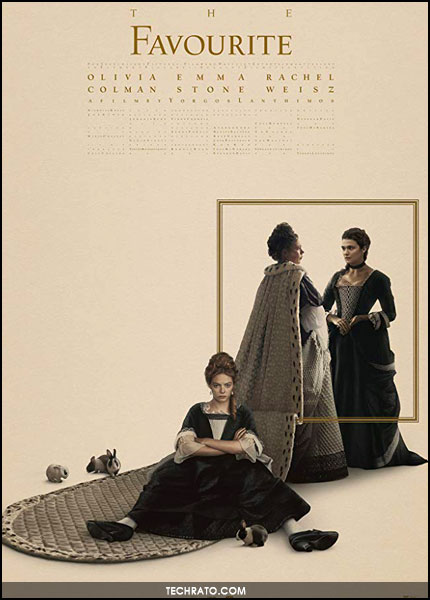 بهترین فیلم های 2019 ؛ مروری بر برترین فیلمهای سینمایی سال
بهترین فیلم های 2019 ؛ مروری بر برترین فیلمهای سینمایی سال  میرسلیم دوباره با واردات خودرو مخالفت کرد!
میرسلیم دوباره با واردات خودرو مخالفت کرد!  زیباترین والپیپر ها به مناسبت ولادت حضرت محمد (ص) و امام جعفر صادق (ع)
زیباترین والپیپر ها به مناسبت ولادت حضرت محمد (ص) و امام جعفر صادق (ع)  دانلود Minecraft 1.16.0.60 – بازی محبوب و پرطرفدار ماینکرافت
دانلود Minecraft 1.16.0.60 – بازی محبوب و پرطرفدار ماینکرافت  بهترین دوربین گوشی ها در سال 2019 متعلق به کدام محصولات است؟
بهترین دوربین گوشی ها در سال 2019 متعلق به کدام محصولات است؟  معرفی بهترین فیلمهای تاریخ جهان در هر ژانر
معرفی بهترین فیلمهای تاریخ جهان در هر ژانر 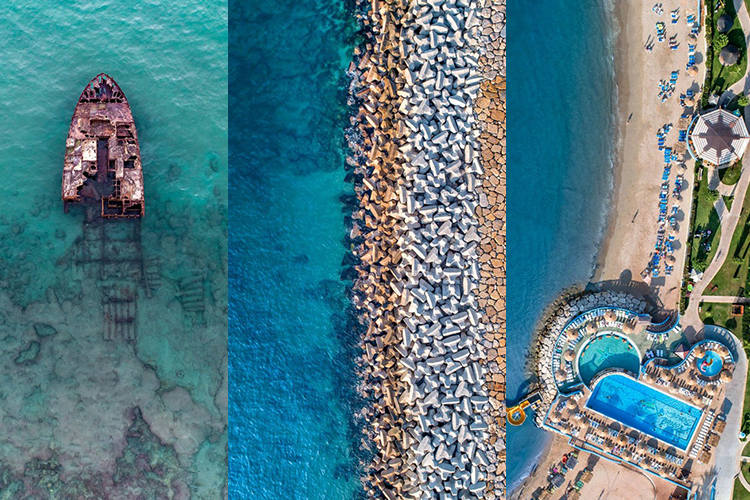 تصاویری از چشماندازهای خیرهکنندهی لبنان در سایه جنگ سوریه
تصاویری از چشماندازهای خیرهکنندهی لبنان در سایه جنگ سوریه  حبس کودک 3 ساله داخل کشو از زمان تولد توسط مادرش
حبس کودک 3 ساله داخل کشو از زمان تولد توسط مادرش